Slik tilbakestiller du iPhone 7/7 Plus
Blir du fanget i sporet av din iPhonedårlig oppførsel? Og vet ikke hva som kan gjøres for å komme ut av det? Så, ikke mer bekymring fordi du etter å ha lest denne artikkelen, blir en ekte fighter! Hvordan? Med den enkle måten å tilbakestille iPhone 7/7 pluss via hard eller myk tilbakestilling. Men hvis du ikke vet hvordan du tilbakestiller en iPhone 7/7 Plus, vil denne artikkelen helt guide deg fra A-Z for å tilbakestille iPhone7 / 7plus.
- 1. Soft Reset iPhone 7/7 Plus
- 2. Hard Reset iPhone 7/7 Plus
- 3. Hvordan fabrikkinnstille iPhone 7/7 Plus
1. Soft Reset iPhone 7/7 Plus
Når skal jeg tilbakestille iPhone 7/7 Plus?
Soft Reset er først og fremst en av de enkleste måtenefor å tilbakestille iPhone 7 / 7Plus tilbake til normal tilstand. I utgangspunktet innebærer det å slå av enheten når den begynner å fungere feil, eller applikasjonene tar lengre tid enn vanlig å utføre. I scenarier som treg ytelse av enheter så vel som innstillinger fungerer ikke som du angir, kan myk tilbakestilling på iPhone vise seg å være fruktbar.
Hvordan myke tilbakestille iPhone 7/7 Plus?
Du trenger bare å slå av enheten ved å bruke "Power" -knappen og skyve linjen på følgende skjermbilde. Slå deretter på den.
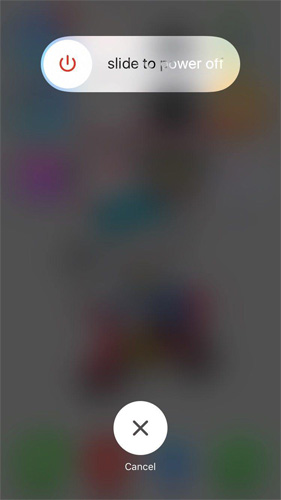
2. Hvordan hardt tilbakestille iPhone 7/7 Plus
Når skal du nullstille iPhone 7/7 Plus?
Navnet hardt innebærer mangelen på detteprosess. I faktisk forstand innebærer hard tilbakestilling av en iPhone at du må starte iOS-enheten din kraftig på nytt. Du må lure på når du skal utføre denne metoden. Vi vil! Når enheten din fungerer underlig som om den sitter fast på Apple-logoen eller gjenopprettingsmodus eller batteriet tappes raskt enn vanlig, er det nettverksproblemer, feiloppdateringer osv.
Hvordan hardt tilbakestille iPhone 7/7 Plus?
For å utføre den harde tilbakestillingen på iPhone 7 / 7Plus,trykk og hold nede knappene "Sleep / Wake" og "Volume Down". Ikke slipp før Apple-logoen vises, da det vil indikere at iOS-enheten din er tilbakestilt.
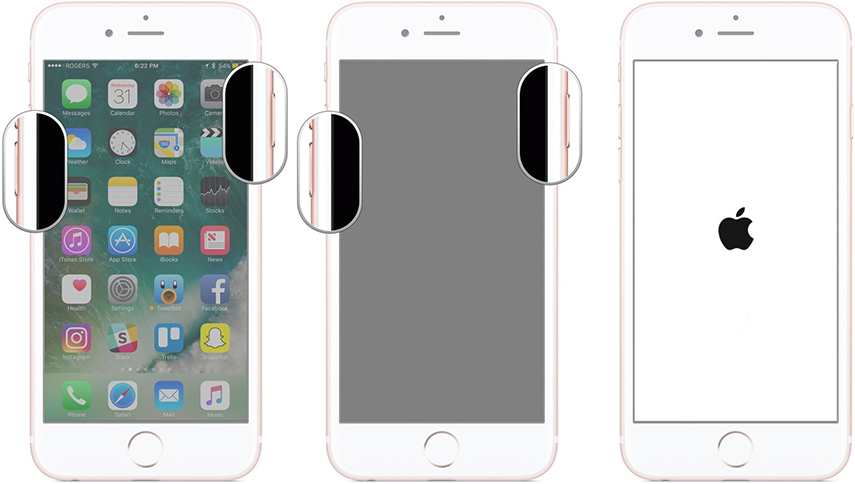
Hvis du ikke klarer å fikse iOS-problemer med ovenfor tilbakestillingsmetoder, kan du prøve Tenorshare ReiBoot å reparere alle iOS-relaterte problemer med bare ett klikk.
3. Måter å tilbakestille fabrikken til iPhone 7/7 Plus
Når vi sier tilbakestill iPhone, konseptet fabrikktilbakestilling er en viktig ting vi bør vite. Det hjelper å feilsøke noen iOS-problemer faktisk. Men jeg bør minne deg på å ta sikkerhetskopi av dataene dine før du tilbakestiller fabrikken til iPhone, fordi den vil tørke alle dataene på enheten din.
- 3.1 Fabrikkinnstilt iPhone 7/7 Plus ved bruk av innstillinger
- 3.2 Tilbakestill iPhone 7/7 Plus ved hjelp av gjenopprettingsmodus
- 3.3 Tilbakestill fabrikkinnsats iPhone 7/7 Plus med DFU-modus
- 3.4 Tilbakestill fabrikk uten passord når iPhone 7 er låst (anbefaler på det sterkeste)
3.1 Fabrikkinnstilt iPhone 7/7 Plus ved bruk av innstillinger
Du kan bruke til å tilbakestille iPhone 7/7 Plus ved å bruke Erase-funksjonen fra iPhone-innstillingene. Bare følg trinnene nedenfor.
- For å sette i gang prosessen med å tilbakestille iPhone-en din, må du gå til "Innstillinger" fra din iPhone og trykke på "Generelt" -alternativet.
- Fra Generelt, søk og velg "Tilbakestill" alternativet. Nå, klikk på "Slett alt innhold og innstillinger" for å tilbakestille iPhone 7 helt.
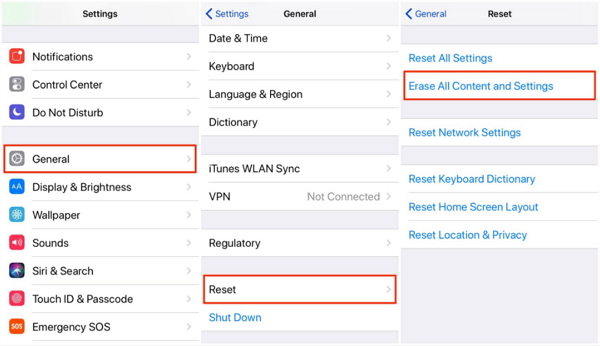
Med dette kan du også tilbakestille alle innstillinger, nettverksinnstillinger, tastaturordliste, hjemmeskjermlayout, lokasjoner og personvern.
3.2 Tilbakestill iPhone 7/7 Plus ved hjelp av gjenopprettingsmodus
Du kan også tilbakestille iPhone 7 via iTunes-gjenopprettingsmodus. Mens du omformer denne metoden, blir alle dataene slettet. Derfor anbefales det å ta en sikkerhetskopi før du utfører dette.
- Til å begynne med, kobler du iPhone 7 til PC-en.
- Nå er det bare å holde nede "Power" og "Volume Down" -knappene samtidig og fortsette å gjøre dette til du ser "Connect to iTunes" -skjermen.
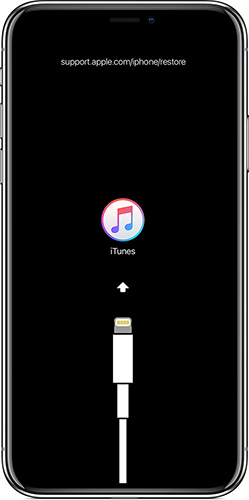
- Enheten er vellykket i gjenopprettingsmodus.
- Start iTunes nå, og det vil varsle deg om at enheten din i gjenopprettingsmodus er blitt oppdaget. Klikk på "OK" fra popup-vinduet og bekreft gjenopprettingen.
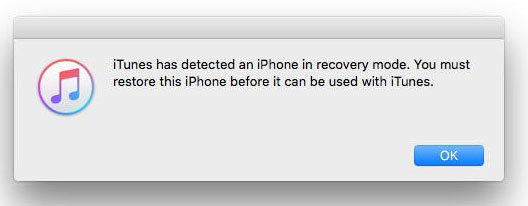
3.3 Fabrikkinnstilt iPhone 7 med DFU-modus
Som vi alle vet, vil DFU-modus løse noen iPhone-problemer, og den kan også tilbakestille enheten til fabrikk. Så vi anbefales å ta sikkerhetskopi av dataene dine før du utfører prosessen.
1. Koble iPhone 7 eller 7 Plus til datamaskinen.
2. Hold "Power" -tasten og "Volume Down" -tasten nede i 8 sekunder. Slipp deretter "Power" -tasten og fortsett å holde "Volume Down" -tasten.
3. iPhone-en din blir fullstendig svart, og enheten blir oppdaget av iTunes.
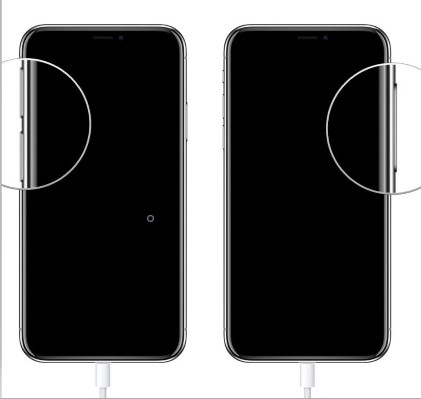
3.4 Tilbakestill fabrikk uten passkode når iPhone 7 låst
Noen brukere vil møte problemet som iPhone varlåst, men har behov for å tilbakestille fabrikken. Hvordan skal vi gjøre det? Ikke bekymre deg, dette innlegget er laget for å løse dette problemet. Jeg anbefaler Tenorshare 4uKey å tilbakestille iPhone 7 til fabrikk, det har den overraskende funksjonen å tilbakestille iOS-enheter til fabrikkinnstillinger uten passord. La oss gå til trinnene.
1. Kjør 4uKey på din PC eller Mac, og koble låst eller deaktivert iPhone 7/8 / X / XS til datamaskinen. Det vil detektere enheten din selv når den er lokalisert. Klikk Start-knappen for å fortsette.
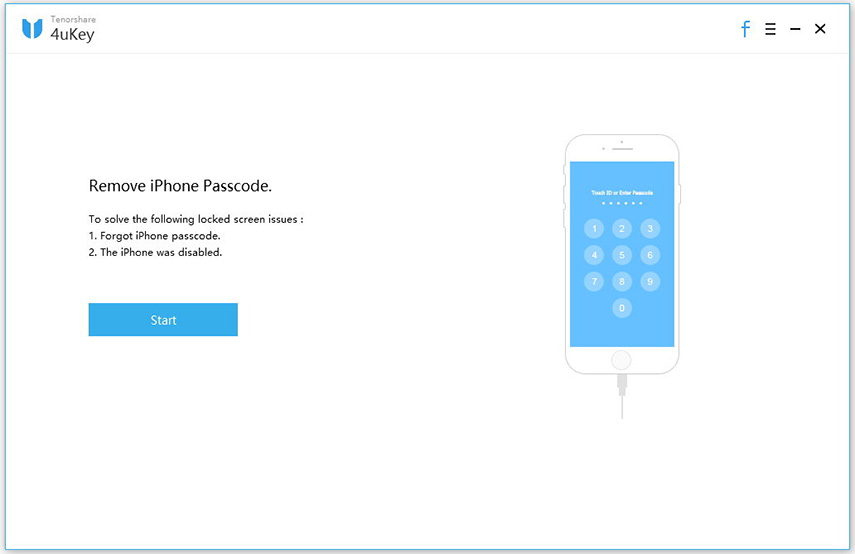
2. Last ned den nyeste iOS-firmware før du gjenoppretter. Enheten vil bli gjenopprettet med den nyeste iOS.
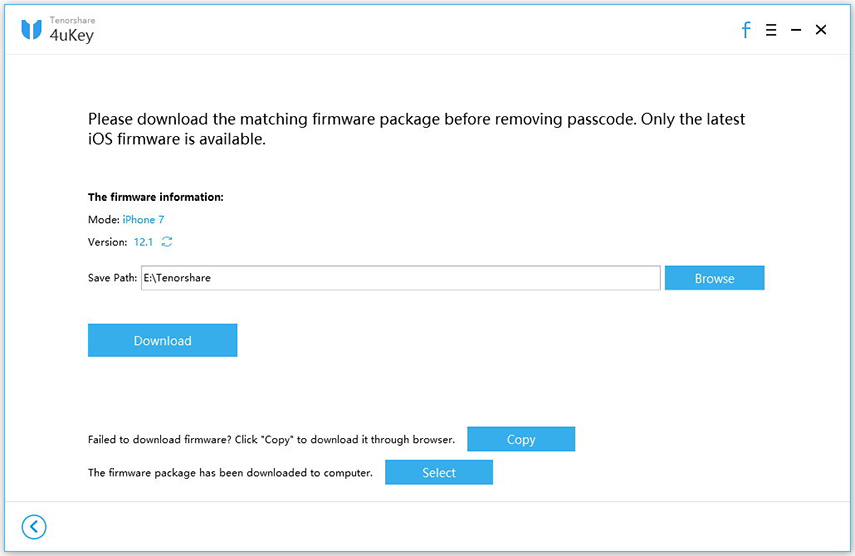
3. Når firmwarepakken er lastet ned, kan du tilbakestille iPhone til fabrikkinnstillinger ved å klikke "Lås opp nå"
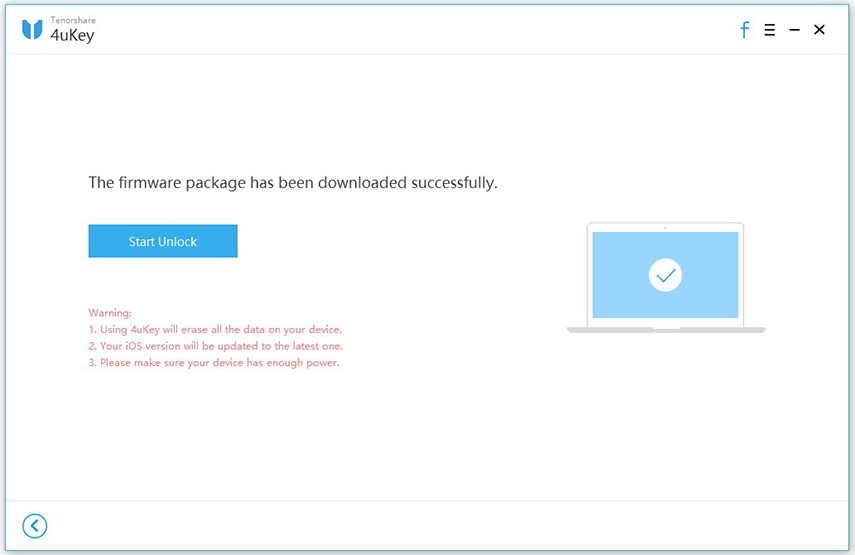
Når prosessen er ferdig gjenopprettes iPhone 7 til fabrikkinnstillinger med alle innstillinger og data slettet permanent. Du kan konfigurere iPhone som ny eller gjenopprette fra sikkerhetskopi









